Hoe Apple ID en Apple-wachtwoord opnieuw in te stellen
Je Apple ID of wachtwoord vergeten is klote, toch! Je bent buitengesloten van de App Store, iCloud en iTunes, letterlijk alles van Apple. Het wordt onmogelijk om uw bestanden op iCloud te bekijken of iets uit de App Store of iTunes te downloaden als u het Apple ID-wachtwoord bent vergeten. Gelukkig ben je niet de eerste persoon die Apple ID vergeet of vergat iPhone-wachtwoord. U kunt gerust zijn, want we hebben deze gids speciaal voor u samengesteld.
In deze gids zullen we alle voorzorgsmaatregelen ontdekken die Apple heeft ingesteld om u te helpen uw Apple-account te herstellen. We zullen u door 5 methoden leiden om uw wachtwoord opnieuw in te stellen of uw Apple ID te herstellen vanaf elke webbrowser of iOS-apparaat.
- Deel 1: Een voorlopige controle
- Deel 2: Herstel of reset vergeten Apple ID of wachtwoord op iPhone/iPad
- Deel 3: Apple-wachtwoord herstellen/resetten via e-mail of beveiligingsvragen
- Deel 4: Reset Apple ID zonder wachtwoord en e-mail te onthouden
- Deel 5: Apple ID vergeten? Hoe Apple ID opnieuw in te stellen
- Deel 6: Apple’s tweestapsverificatie gebruiken (Apple wachtwoord vergeten)
- Deel 7: Apple’s Two-Factor Authentication gebruiken (Apple ID-wachtwoord vergeten)
- Deel 8: Verloren gegevens herstellen (Apple ID of Apple-wachtwoord vergeten)
Deel 1: Een voorlopige controle
Voordat u iets anders doet, kan het gebeuren dat u het Apple ID-wachtwoord niet bent vergeten, maar dat u een kleine fout maakt bij het inloggen op uw account. Hier is een snelle checklist die u moet doornemen voordat u uzelf onderwerpt aan een zinloos gedoe:
- Schakel Caps Lock uit terwijl u uw wachtwoord typt, tenzij u natuurlijk hoofdletters in uw wachtwoord heeft.
- Als u meer dan één e-mailadres heeft, kunnen ze soms door elkaar worden gehaald, dus controleer het e-mailadres dat u gebruikt om u aan te melden. Het kan ook zijn dat u een spelfout heeft gemaakt in uw e-mailadres.
- Ten slotte kunnen uw aanmeldingspogingen vruchteloos zijn omdat uw account om veiligheidsredenen is uitgeschakeld. In dit geval zou u een melding moeten ontvangen waarin u wordt gevraagd uw wachtwoord opnieuw in te stellen, dus neem uw e-mails door.
Als geen van de bovenstaande oplossingen werkt, kun je veilig concluderen dat je het Apple ID-wachtwoord bent vergeten, maar maak je geen zorgen, we hebben je gedekt. Voordat we verder gaan met oplossingen, is het ook beter om: maak een back-up van de iPhone zonder wachtwoord, om eventueel gegevensverlies tijdens het proces te factureren.
Deel 2: Herstel of reset vergeten Apple ID of wachtwoord op iPhone/iPad
Het volgende is de eerste methode die u moet proberen om weer in te loggen op uw Apple-account. Dit komt omdat, hoewel het geen gegarandeerde methode is, het de eenvoudigste methode is om een vergeten Apple ID te herstellen.
- Ga op je iOS-apparaat naar Instellingen en scrol omlaag naar ‘iCloud’.
- Tik op het e-mailadres, dat zich bovenaan het iCloud-scherm bevindt.
- Tik op ‘Apple ID of wachtwoord vergeten?’ Nu heb je een van de twee opties:
- • Als u het wachtwoord bent vergeten, typt u uw Apple ID en klikt u op ‘Volgende’.
- • Bent u de Apple ID vergeten, klik dan op ‘Uw Apple ID vergeten?’ Je moet je volledige naam en gegevens invoeren en dan ontvang je je Apple ID.
Dit proces werkt echter alleen als u uw Apple ID of uw wachtwoord en de antwoorden op uw beveiligingsvragen kent. Zo niet, dan kunt u de volgende methoden volgen.
Je mag van: Hoe iPhone te resetten zonder Apple ID >>
Deel 3: Apple-wachtwoord herstellen/resetten via e-mail of beveiligingsvragen
Deze methode werkt alleen als je een geverifieerd herstel-e-mailadres voor je Apple-account hebt of een reeks beveiligingsvragen die je hebt ingesteld. De herstelinstructies kunnen naar uw herstel-e-mailadres worden verzonden of u kunt de beveiligingsvragen op de Apple-website beantwoorden. Hier is een stapsgewijze handleiding:
- Ga naar iforgot.apple.com in uw webbrowser.
- U zou een optie moeten zien voor ‘Voer uw Apple ID in’. Klik erop en typ uw Apple ID in om op weg te gaan naar herstel. Als je om de een of andere reden ook Apple ID bent vergeten, is het nog niet voorbij! Ga naar de Deel 4 voor een hersteloplossing.
- Tik op ‘mijn wachtwoord’.
- Klik op de knop ‘Volgende’.
- Je zou nu twee opties moeten zien. Klik op ‘Een e-mail ontvangen’ om de instructies voor het resetten van uw account op uw herstel-e-mail te ontvangen. Als je beveiligingsvragen hebt die je had ingesteld, klik dan op ‘Beantwoord beveiligingsvragen’ om je account daar op de website te herstellen.
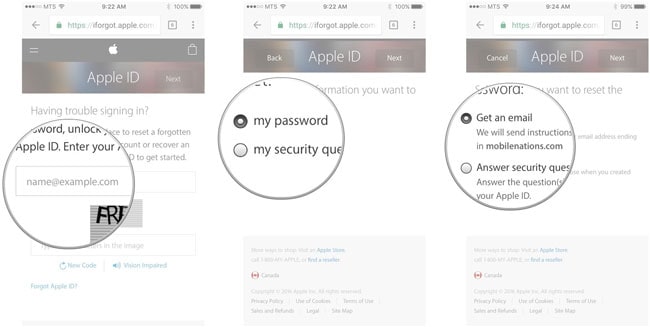
Opmerking: Het hebben van een herstel-e-mailadres voor uw Apple-account is waarschijnlijk de gemakkelijkste methode voor toekomstig herstel. Als u echter de voorkeur geeft aan beveiligingsvragen, vermijd dan voor de hand liggende vragen en gebruik in plaats daarvan vragen die alleen u kunt krijgen.
Lees ook: Hoe iCloud-account te verwijderen met of zonder wachtwoord >>
Deel 4: Reset Apple ID zonder wachtwoord en e-mail te onthouden
Als je een 100% werkende techniek wilt proberen om Apple ID te resetten, gebruik dan DrFoneTool – Ontgrendelen (iOS). De applicatie zou de Apple ID verwijderen die aan het apparaat is gekoppeld zonder gerelateerde details zoals e-mail-ID of wachtwoord. U moet echter weten dat hierdoor de opgeslagen gegevens op uw apparaat verloren gaan. Om het te laten werken, moet uw apparaat ook op iOS 11.4 of een eerdere iOS-versie draaien. Je kunt Apple ID eenvoudig resetten met DrFoneTool – Scherm ontgrendelen (iOS), maar zorg ervoor dat je het niet gebruikt voor illegale activiteiten.

DrFoneTool – Scherm ontgrendelen
Ontgrendel uitgeschakelde iPhone in 5 minuten.
- Eenvoudige bewerkingen om de iPhone te ontgrendelen zonder de toegangscode.
- Verwijdert het iPhone-vergrendelingsscherm zonder afhankelijk te zijn van iTunes.
- Werkt voor alle modellen iPhone, iPad en iPod touch.
- Volledig compatibel met de nieuwste iOS 15.

Stap 1: Verbind je iPhone met het systeem
Verbind eerst uw iOS-apparaat met het systeem met behulp van een werkende bliksemkabel. Start ook de DrFoneTool-toolkit en bezoek het gedeelte ‘Ontgrendelen’ vanuit zijn huis.

Nu krijgt u een optie om een Android- of een iOS-apparaat te ontgrendelen. Selecteer eenvoudig de optie om de Apple ID van het apparaat te ontgrendelen.

Stap 2: Vertrouw op de computer
Telkens wanneer we een iOS-apparaat verbinden met een nieuw systeem, krijgen we de prompt ‘Vertrouw op deze computer’. Als u dezelfde pop-up krijgt, tikt u gewoon op de knop ‘Vertrouwen’. Hiermee krijgt de applicatie toegang tot uw smartphone.

Stap 3: Reset en herstart je telefoon
Om door te gaan, moet de toepassing het apparaat wissen. Aangezien de volgende prompt zal verschijnen, kunt u de op het scherm weergegeven code invoeren om uw keuze te bevestigen. Klik daarna op de knop ‘Ontgrendelen’.

Ga nu naar Instellingen van je iPhone > Algemeen > Reset en kies voor Reset alle instellingen. Om het te bevestigen, hoeft u alleen maar de toegangscode van uw telefoon in te voeren.

Stap 4: Apple ID resetten
Toen het apparaat opnieuw werd opgestart, volgde de toepassing het benodigde proces om de Apple ID opnieuw in te stellen. U kunt een paar minuten wachten totdat het proces is voltooid.

Wanneer de Apple ID is ontgrendeld, ontvangt u een melding. U kunt het apparaat nu veilig verwijderen en gebruiken zoals u dat wilt.

Deel 5: Apple ID vergeten? Hoe Apple ID opnieuw in te stellen
Net als uw wachtwoord kan Apple u ook helpen uw Apple ID of gebruikersnaam te herstellen. Volg gewoon deze beknopte handleiding:
- Open een webbrowser en ga naar de volgende URL: iforgot.apple.com.
- Klik op de optie ‘Apple ID vergeten’.
- U wordt gevraagd uw voornaam, achternaam en uw e-mailadres in te voeren.
- Je hebt ook de mogelijkheid om maximaal 3 e-mailadressen in te voeren die je in het verleden hebt gebruikt.
- Klik op de knop ‘Volgende’ waarna u twee andere opties krijgt. Klik op ‘Reset via e-mail’ om de instructies voor het resetten van uw account op uw herstel-e-mail te ontvangen. U kunt ook op ‘Beantwoorden van beveiligingsvragen’ klikken om uw Apple-account daar op de website te herstellen.
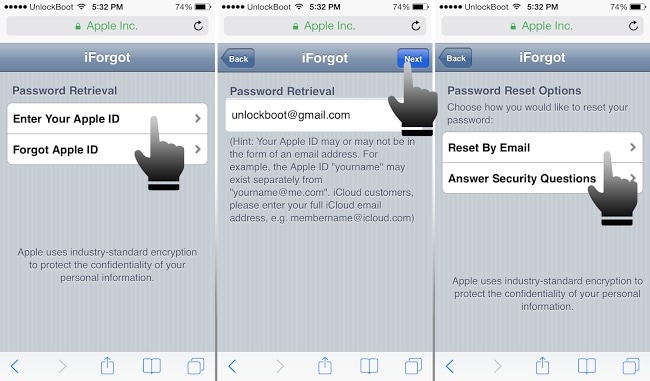
Deel 6: Apple’s tweestapsverificatie gebruiken (Apple wachtwoord vergeten)
Authenticatie in twee stappen is een oude beveiligingsfunctie van Apple en is nog steeds actief. Als u het voor uw account had ingesteld, kunt u het gebruiken als u het Apple ID-wachtwoord bent vergeten. Dit is hoe het werkt:
- Ga naar de URL iforgot.apple.com.
- Klik op de optie ‘Voer uw Apple ID in’ en typ uw Apple ID in om het herstelproces te starten.
- U moet worden gevraagd om uw herstelsleutel in te voeren. Typ het in en klik op ‘Doorgaan’.

- Kies vervolgens een vertrouwd herstelapparaat dat momenteel voor u beschikbaar is en klik op ‘Volgende’.
- Apple moet een verificatiecode naar het geselecteerde apparaat sturen. Voer deze code in zoals gevraagd op de website en klik op ‘Volgende’.
- Nadat de verificatie is voltooid, kunt u nu een nieuw wachtwoord instellen en hopelijk onthoudt u het deze keer.
Opmerking: Pas op met het gebruik van herstelsleutels! Hoewel ze een zeer veilige en effectieve methode voor wachtwoordherstel zijn, kunt u gemakkelijk permanent worden buitengesloten van uw Apple-account. Wanneer u een herstelsleutel gebruikt, hebt u in eerste instantie het volgende nodig:
- Een Apple ID-wachtwoord.
- Een vertrouwd apparaat waar je gemakkelijk toegang toe hebt.
- De eigenlijke herstelsleutel.
Als u nu twee van de bovenstaande punten tegelijkertijd kwijtraakt, is er geen manier om uw account te herstellen en hoeft u alleen maar een nieuwe aan te maken.
Lees ook: Hoe de iPhone terug te zetten naar de fabrieksinstellingen zonder toegangscode >>
Deel 7: Apple’s Two-Factor Authentication gebruiken (Apple ID-wachtwoord vergeten)
Dit is een nieuwe optie voor accountherstel die is ingebouwd in iOS 9 en OS X El Capitan. Als u het voor uw account hebt ingeschakeld, kunt u het Apple-wachtwoord wijzigen of opnieuw instellen vanaf iforgot.apple.com of vanaf een vertrouwde iPad, iPhone of iPod touch als u uw Apple ID-wachtwoord bent vergeten. Het vertrouwde apparaat werkt echter alleen als een toegangscode is ingeschakeld.
Hoe het Apple-wachtwoord opnieuw in te stellen op uw eigen iPhone
- Openen iforgot.apple.com in een willekeurige webbrowser en voer uw Apple ID in.
- U kunt nu kiezen voor ‘Resetten vanaf een ander apparaat’ of u kunt ‘Gebruik een vertrouwd telefoonnummer’. Kies een van beide opties en klik vervolgens op ‘Doorgaan’.
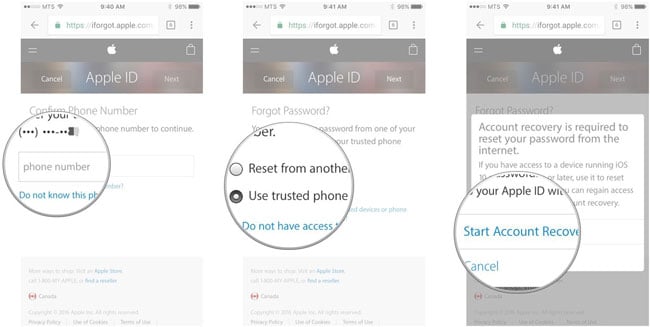
- Het zou helpen als u nu wacht op een prompt om toegang tot het vertrouwde apparaat of telefoonnummer te vragen. Klik op ‘Toestaan’. U kunt nu uw wachtwoord opnieuw instellen.
Herstel/reset Apple-wachtwoord op een vertrouwd Apple iOS-apparaat
- Open op het apparaat Instellingen > iCloud.
- Selecteer uw naam en selecteer vervolgens ‘Wachtwoord en beveiliging’.
- Selecteer ‘Wachtwoord wijzigen’ en voer uw nieuwe wachtwoord in. Voila! U bent nu herenigd met uw account.
Als je geen toegang hebt tot het vertrouwde apparaat, kun je je wachtwoord herstellen op elk ander iOS-apparaat:
Herstel/reset Apple-wachtwoord op elk ander iOS-apparaat
- Open Instellingen > iCloud.
- Selecteer Apple ID en wachtwoord vergeten.
- Volg de gegeven stappen om uw account te herstellen.
Als geen van deze methoden werkt en je bent volledig buitengesloten en volledig gefrustreerd, dan zou je dat moeten doen neem contact op met Apple en zoek hun hulp om weer toegang te krijgen tot uw account.
Deel 8: Verloren gegevens herstellen (Apple ID of Apple-wachtwoord vergeten)
Als u zelfs na al dit gedoe niet kunt inloggen op uw Apple-account en als u permanent bent buitengesloten van uw iCloud- en Apple-accounts, kunt u proberen herstel iCloud-wachtwoord, maar uw grootste zorg zou moeten zijn om zoveel mogelijk gegevens op te slaan en te herstellen.
Omdat de iCloud- en Apple-wachtwoorden hetzelfde zijn, verliest u ook alle gegevens die u in uw iCloud hebt bewaard. U kunt het echter allemaal ophalen met behulp van software van derden genaamd DrFoneTool – Gegevensherstel (iOS).

DrFoneTool – Gegevensherstel (iOS)
‘s Werelds eerste iPhone- en iPad-software voor gegevensherstel.
- Snel, eenvoudig en betrouwbaar.
- Herstel verloren gegevens rechtstreeks van iPhone, iTunes-back-up en iCloud-back-up.
- Herstel gegevens die verloren zijn gegaan door verwijdering, apparaatverlies, jailbreak, iOS-upgrade, enz.
- Bekijk een voorbeeld en herstel selectief wat u wilt van iPhone-, iTunes- en iCloud-back-up.
- Compatibel met alle iOS-apparaten.
Conclusie
Met deze gids hopen we nu dat je herenigd bent met je vervreemde Apple-account. Om uzelf dit gedoe in de toekomst te besparen, maakt u een wachtwoord dat u nauw aan het hart ligt en dat elke keer dat u een wachtwoordveld ziet in uw hoofd opduikt.
Als je permanent wordt buitengesloten van je Apple- of iCloud-accounts, kun je ook de DrFoneTool-oplossing gebruiken die we noemden om alle gegevens te herstellen die je kunt. Hebben ze je kunnen helpen? Kent u andere oplossingen voor het probleem van het verliezen van uw Apple ID en wachtwoord? Dan horen we graag van je. Laat een reactie achter en laat ons weten wat je van onze oplossingen vindt.!
Laatste artikels

